Kā padarīt sāknēšanas tiešraidi USB, izmantojot Acronis diska direktoru

- 2617
- 380
- Scott Ullrich
Zemāk apsveriet vienu no populārajiem veidiem, kā ģenerēt bootable zibatmiņas disku, izmantojot programmu Acronis Disk direktoru. 12. versijas darbs (12.0 un vairāk), iespējams, princips, strādājot pie zemāk esošajām versijām, neatšķiras, tāpēc esiet piesardzīgs.

Kā padarīt dzīvu USB, izmantojot Acronis diska direktoru.
Pati ideja izveidot, izmantot USB pārvadātāju sāknēšanu ir pamatota, nevis CD/DVD, jo atmiņas karti var formatēt un (vai) mainīt datus iekšpusē, kas ir izslēgts, izmantojot CD/DVD-DISKS. Reģistrētajam diskam ir nepieciešams īpašs diskdzinis (piedziņa), un mūsdienu datori ir aprīkoti ar USB portiem.
Provizoriska zibatmiņas karšu sagatavošana
Lai veiksmīgi izveidotu Live-USB, ir jāformatē atmiņas karte FAT32 failu sistēmā. Mēs turpinām.
Mēs ievietojam USB zibatmiņas disku atmiņas kartē, atveriet “manu datoru”, atrodam mūsu zibatmiņas disku pievienoto ierīču sarakstā, noklikšķiniet uz labās peles pogas (zvaniet uz diriģenta konteksta izvēlni), atlasiet “formātu” vienums, kas parādās izvēlnē. 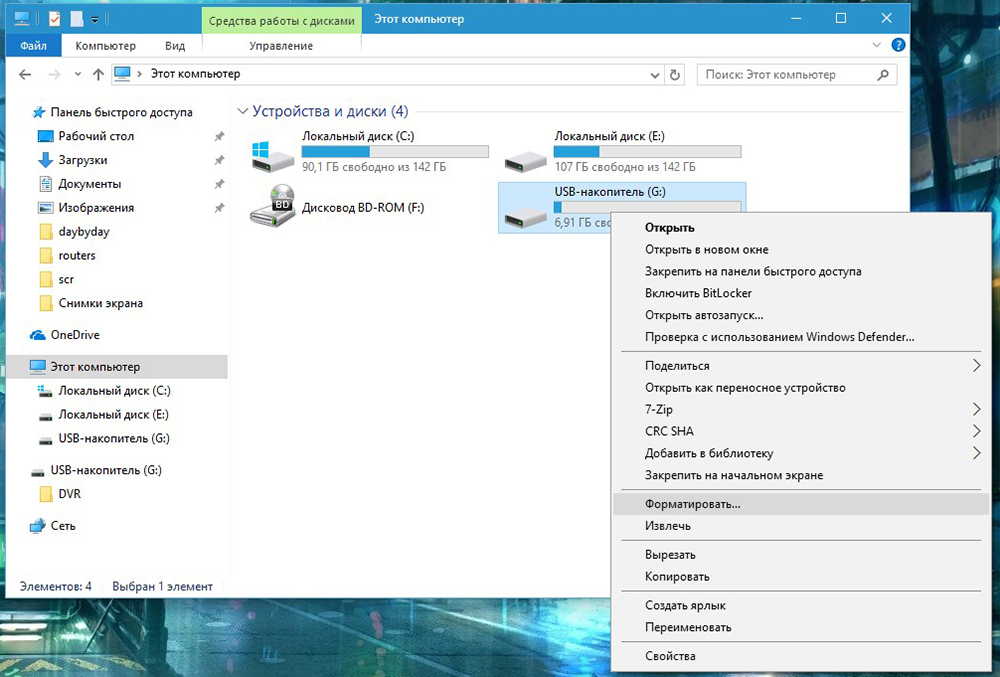
Sistēma atvērs atmiņas kartes formatēšanas logu. Kolonnā "File sistēma" atlasiet "FAT32", kolonnā "Izplatīšanas lielums" Select "Claster Standard Size" vai noklikšķiniet uz "Atjaunot noklusējuma" pogu ".
Atmiņas atmiņas atmiņas formatēšanu var pielāgot "ātra (tabulas tīrīšana)" vai pilnīga datu noņemšana. Ieteicams izmantot otro formatēšanas metodi. Lai to izdarītu, noņemiet pārbaudi ar "Fast (satura rādītāju)". Tālāk noklikšķiniet uz pogas “Sākt”. Mēs gaidām atmiņas kartes tīrīšanas procesa pabeigšanu (jāpaziņo par veiksmīgu operācijas pabeigšanu). Tagad jūs varat sākt izveidot ielādētu zibatmiņas karti tieši.
Mēs uzsākam programmu Acronis Disk direktoru, programmas loga kreisajā pusē mēs redzam pogu "Bootable Carriers Acronis izveidošanas meistars", noklikšķiniet uz šīs pogas vai atlasiet atbilstošo vienumu izvēlnē "Nozīme".
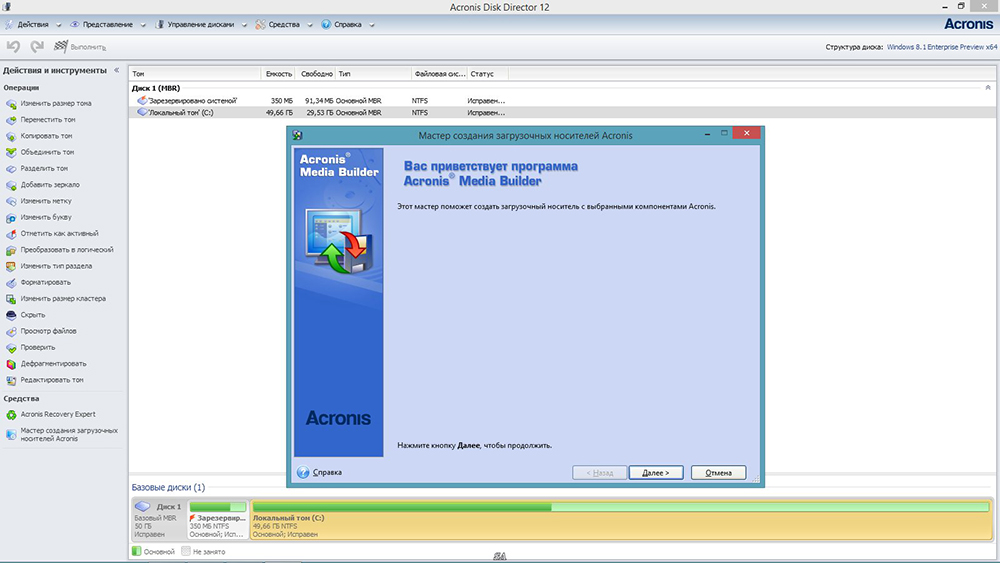
Acronis Media Bulder programma atvērs apsveikuma logu. Datora ekrānā noklikšķiniet uz pogas "nākamais". Izvēloties iekraušanas nesēja veidu, mēs iestatām apjoma attēlojumu uz “Windows līdzīgās veiktspējas” un atlasām sāknēšanas nesēja veidu “Balstoties uz Linux”. Šis tips nodrošina piekļuvi dinamiskiem diskiem. (LDM).
Ja vēlaties, atlasiet tipu "Linux līdzīga veiktspēja". Tas jau ir atkarīgs no lietotāja personīgajām vēlmēm un neietekmē operācijas rezultātu. Mēs ejam uz nākamo darbību - noklikšķiniet uz peles pogas "Nākamais".
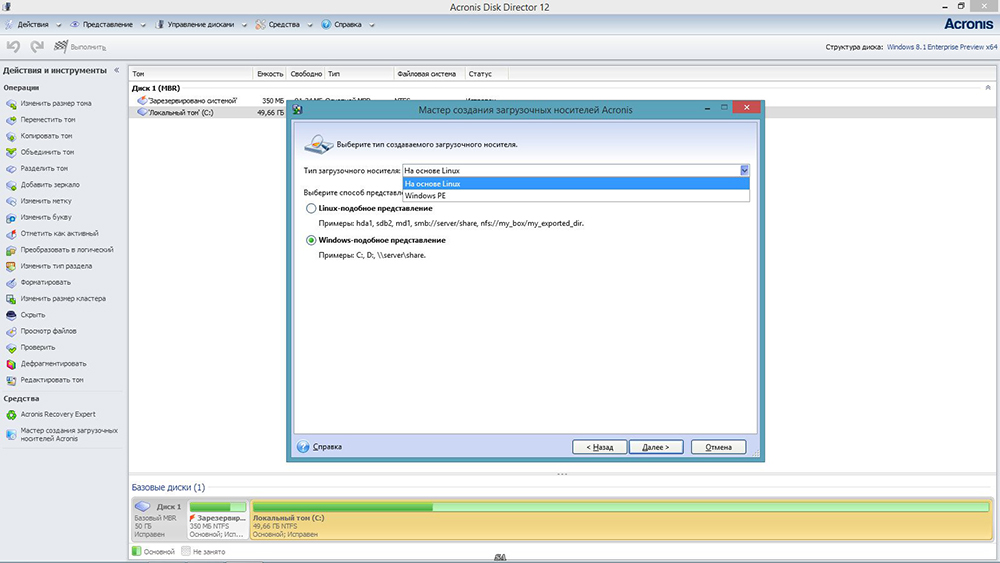
Izvēlieties Acronis iekraušanas komponentu iekraušanas komponentus. Mēs svinam visus punktus ar ērci (ja nav atzīmēts pēc noklusējuma) un pārejam uz nākamo soli. Pieredzējuši lietotāji var izslēgt izvēles komponentus.
Uzmanība. Dažiem atlasītajiem punktiem vidē būs nepieciešama papildu brīva vieta! Ir jāpārliecinās pietiekami daudz atmiņas zibatmiņas diskā.Izvēlieties izveidoto atmiņas kartes veidu. Izvēlieties mūsu USB zibatmiņas karti ar datoru savienotā aprīkojuma sarakstā un turpiniet - noklikšķiniet uz "Next". Programma arī ļauj jums izveidot virtuālu diska attēlu *.ISO formāts turpmākai ierakstīšanai USB vai CD/DVD pārvadātājus vai ierakstiet datus tieši diskā.
Ja jums jāpievieno mūsu krātuves ierīču zibatmiņas draiveriem, lai tos izmantotu, noklikšķiniet uz pogas "Pievienot", katalogā atrodiet nepieciešamos draiverus, atlasiet un noklikšķiniet uz "Labi". Vai ļaujiet soli, ja tas nav nepieciešams. Uz priekšu.
Galīgais
Bootable pārvadātāju izveidošanas meistarā Acronis Disck direktors tiek parādīta informācija par zibatmiņas karti, ja viss ir pareizs, tad noklikšķiniet uz "Turpināt". Mēs novērojam operācijas progresu ekrānā un saņemam paziņojumu par veiksmīgu pabeigšanu par zābaku USB izveidi.
Ieteicams arī iepazīties ar instrukcijām par darbu ar programmu, kas nāk ar instalēto programmatūru no Acronis. Programmas galvenajā izvēlnē atlasiet izvēlni “Palīdzība”, atveriet vienumu “Sadaļas sertifikāti”.
- « Projektora uzstādīšana uz sienas vai griestiem
- Veidi, kā novērst problēmu, kuras dēļ automašīnas radio nelasa zibatmiņu »

